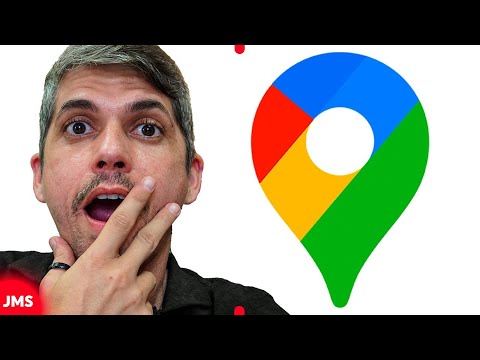Este wikiHow ensina como fazer upload de uma imagem do seu Android para um bate-papo privado do Discord.
Passos

Etapa 1. Abra o Discord
Para encontrá-lo, toque no ícone Aplicativos para abrir a gaveta de aplicativos e, em seguida, toque no ícone Discord. Seu ícone é azul com um caractere branco de desenho animado dentro.
Se você não estiver conectado ao Discord, faça-o agora antes de continuar com este método

Etapa 2. Toque em ☰
Ele fica no canto superior esquerdo da tela.

Etapa 3. Toque em Amigos

Etapa 4. Selecione um amigo para quem deseja enviar uma imagem
Isso abre o perfil do seu amigo.

Etapa 5. Toque no ícone de bate-papo
São as duas bolhas de bate-papo sobrepostas no canto inferior direito da tela. Agora você verá uma janela de bate-papo por mensagem direta entre você e seu amigo.

Etapa 6. Toque em +
Ele fica no canto inferior esquerdo do bate-papo.
Se você ainda não enviou uma imagem com o Discord, pode ser solicitado que você dê permissão antes de continuar. Tocar Conceder permissão se solicitado, toque em Permitir.

Etapa 7. Selecione uma imagem da galeria
Você pode ter que rolar para baixo ou navegar pelas pastas para encontrar a imagem certa.
Se você preferir tirar uma foto e enviá-la para seu amigo, toque no ícone da câmera no canto inferior direito da galeria para iniciar a câmera e, em seguida, tire sua foto

Etapa 8. Toque no ícone de envio
É o ícone redondo azul com um avião de papel branco. A imagem aparecerá em breve na janela de chat.